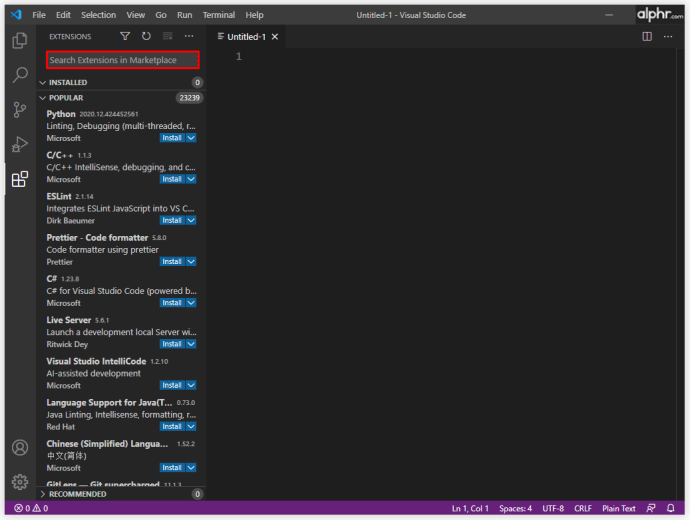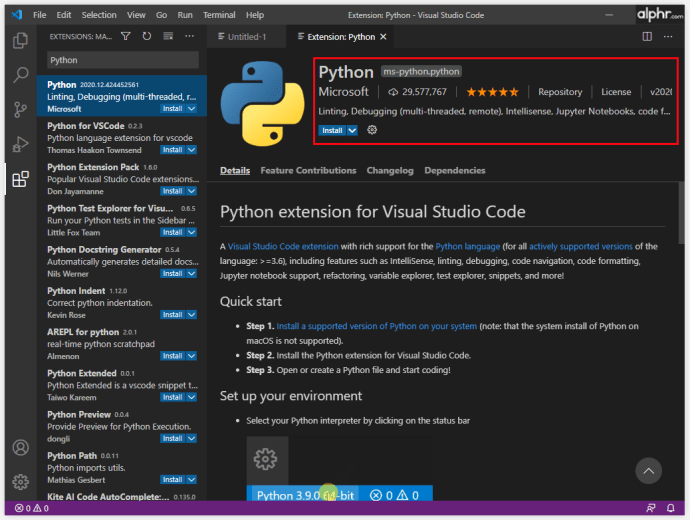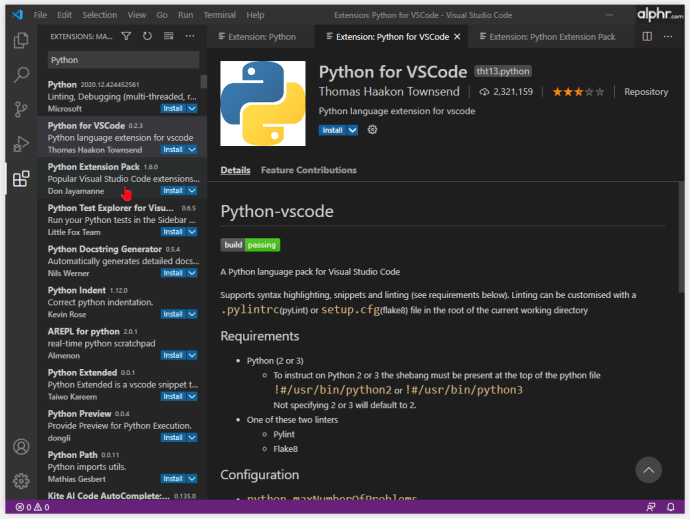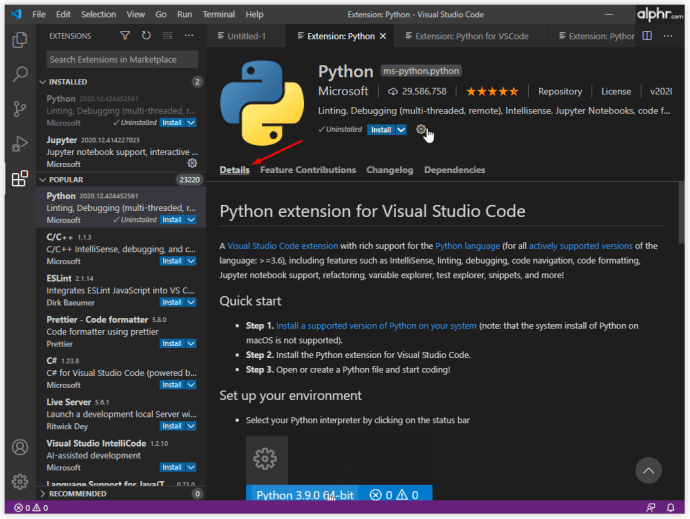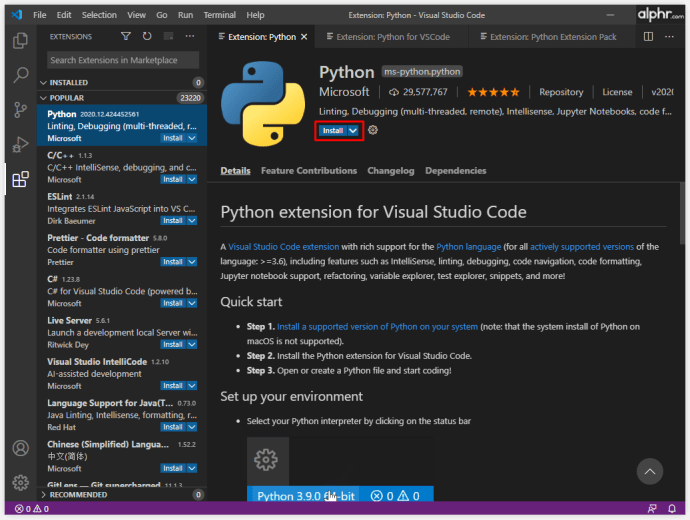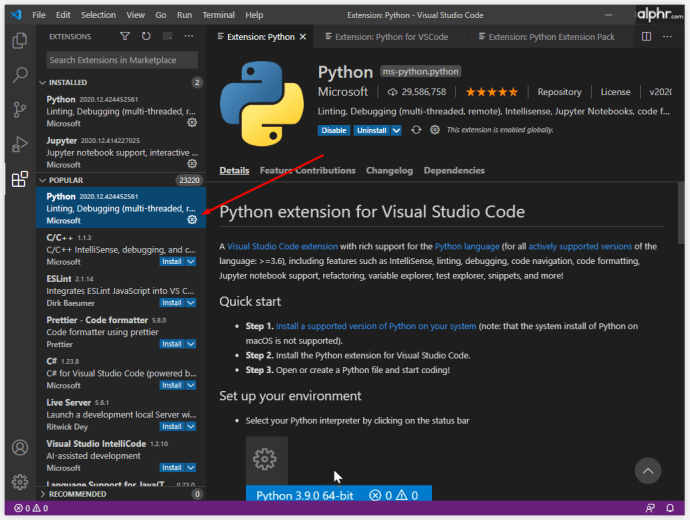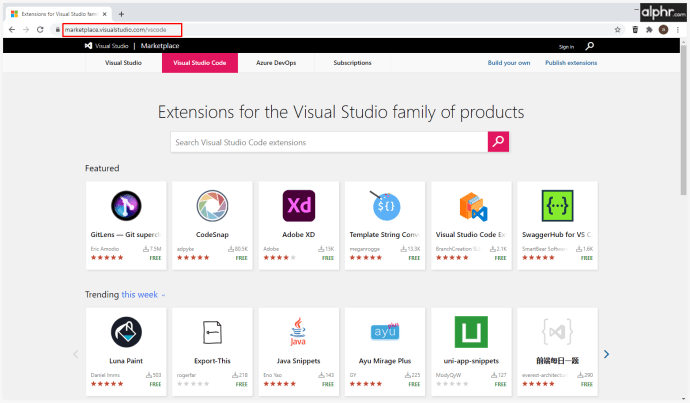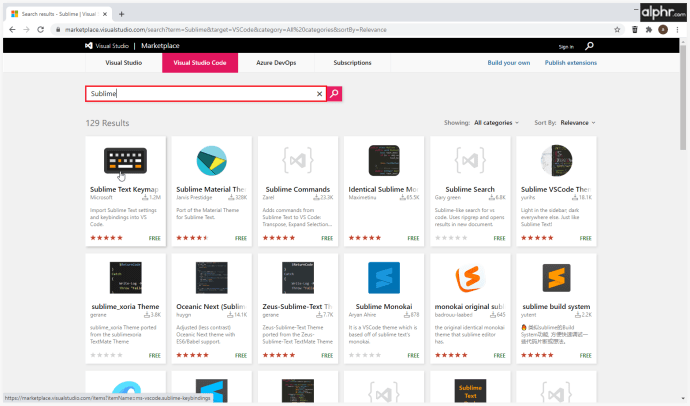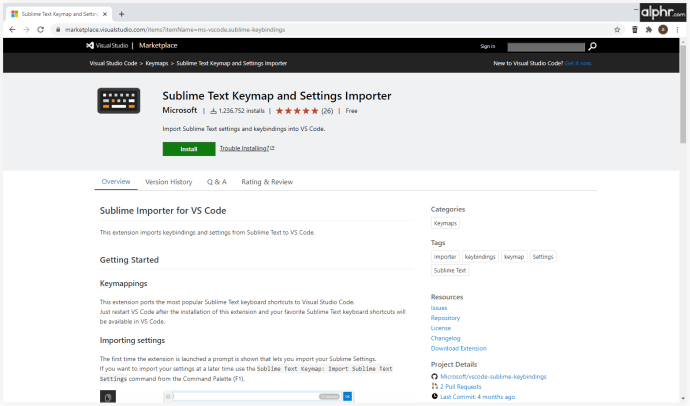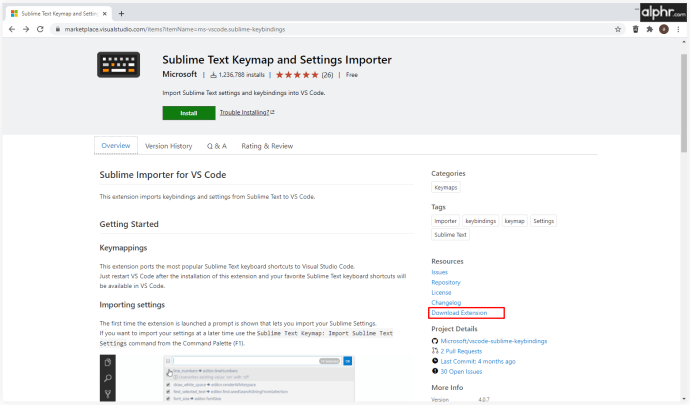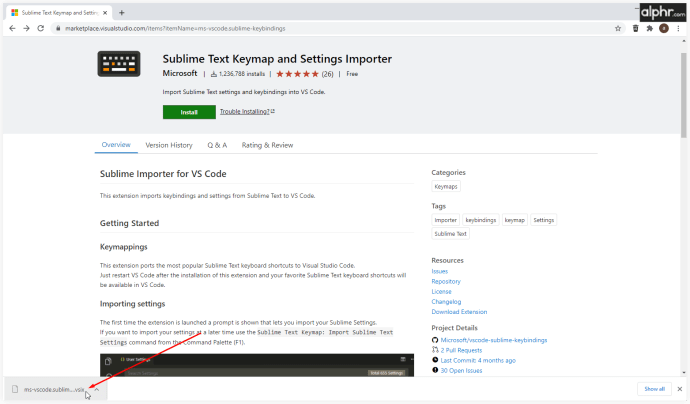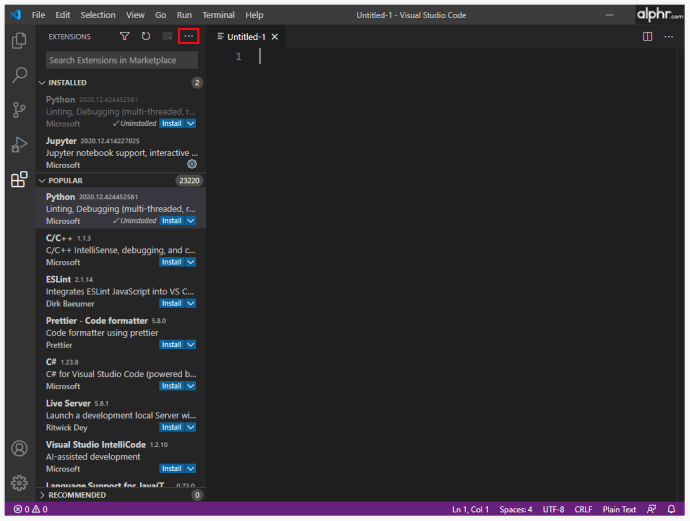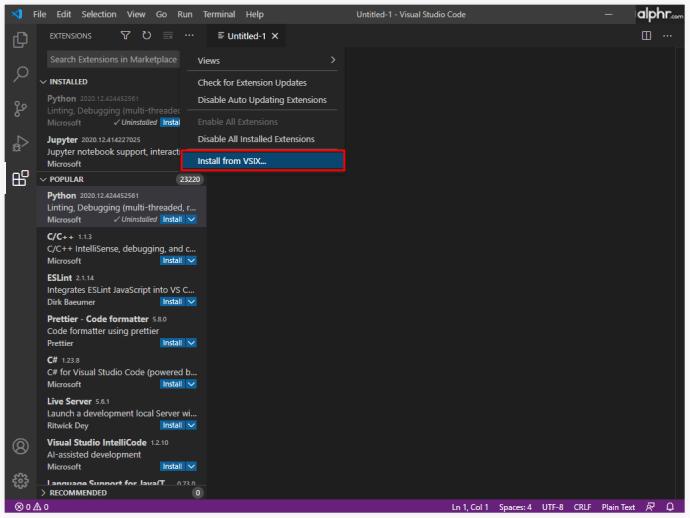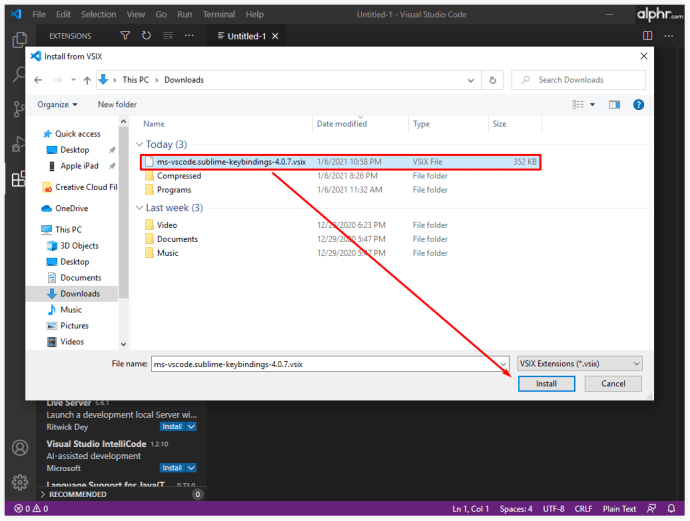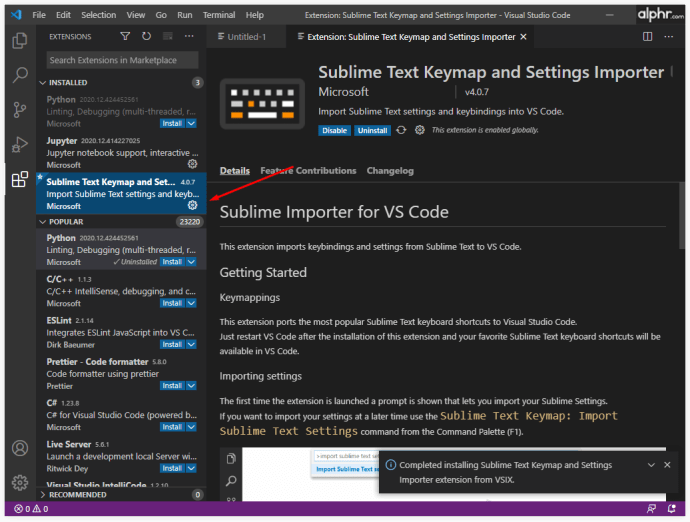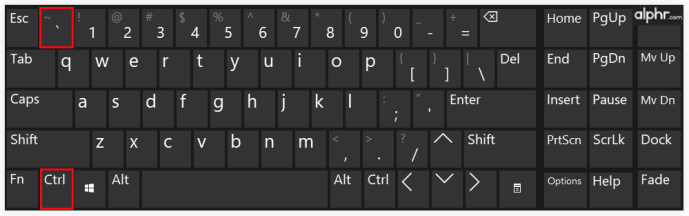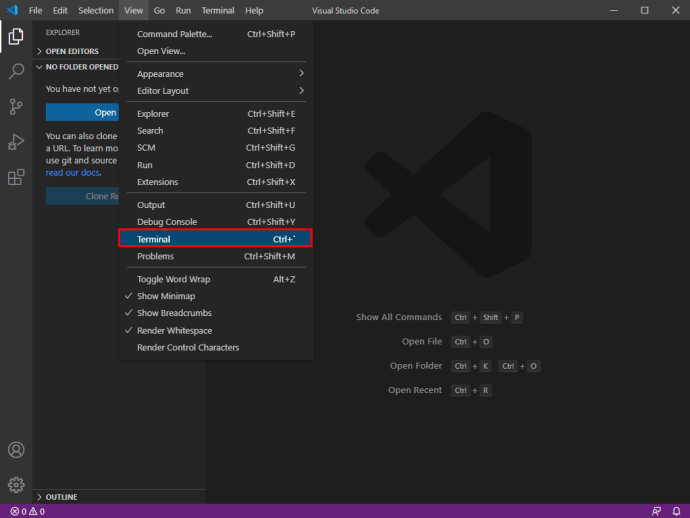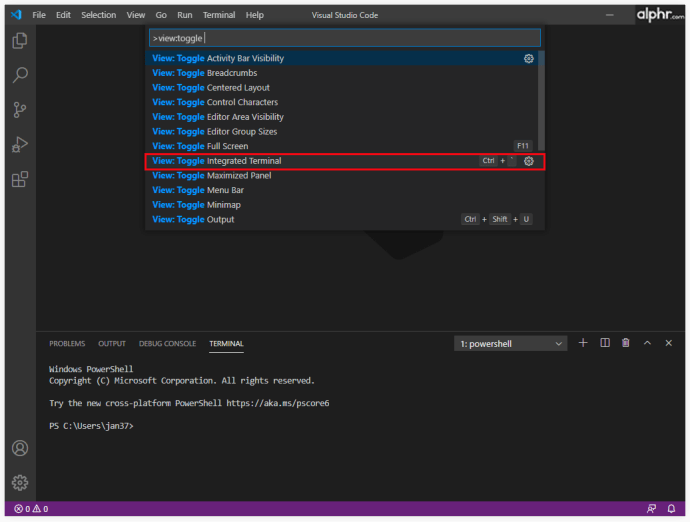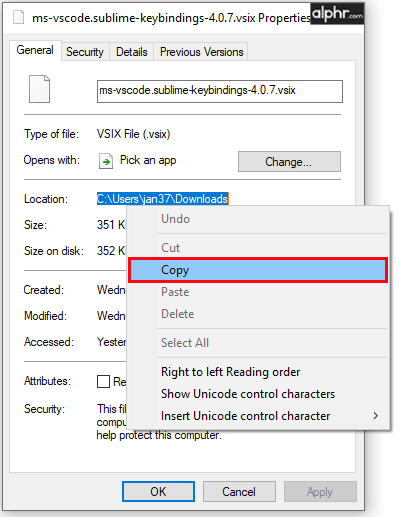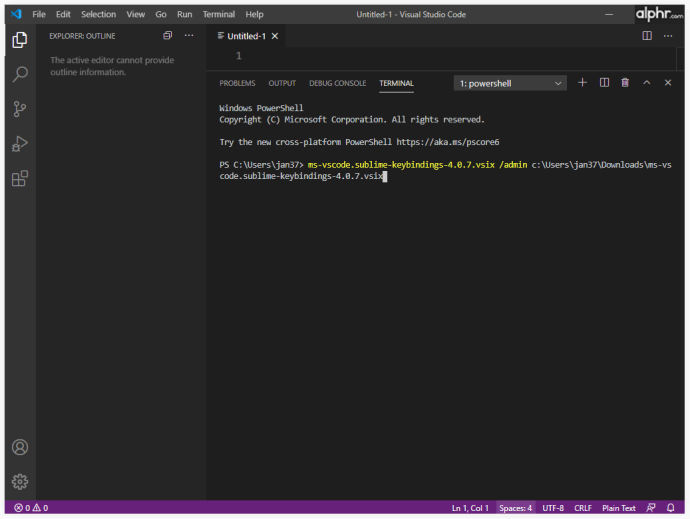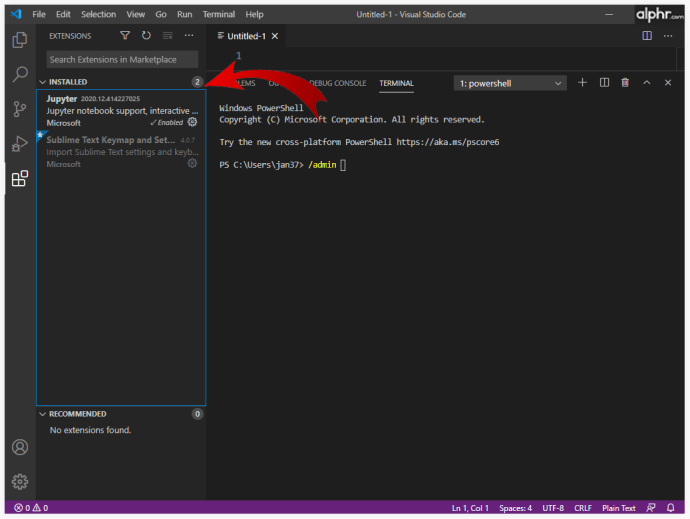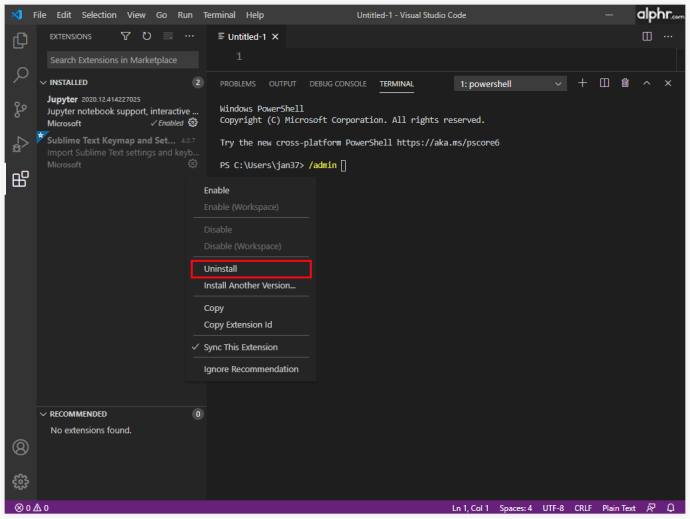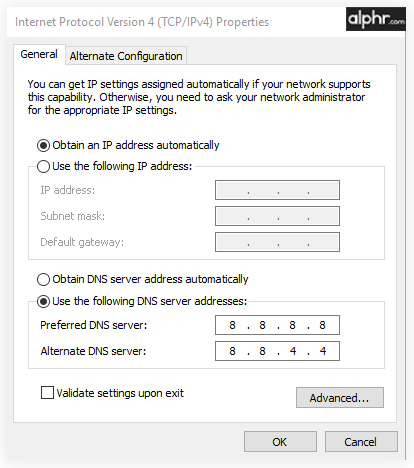ভিজ্যুয়াল স্টুডিও কোড হল একটি অত্যাধুনিক সফ্টওয়্যার যা বেশিরভাগ লোকেরা তাদের প্রোগ্রামিং যাত্রা শুরু করতে ব্যবহার করে। এর শক্তিশালী বৈশিষ্ট্য, ক্রস-কম্প্যাটিবিলিটি, প্রোগ্রামিং ভাষার পরিসর এটিকে বিশ্বের সবচেয়ে বেশি ব্যবহৃত প্রোগ্রামিং টুলগুলির মধ্যে একটি করে তুলেছে।
যদিও VS কোডের সাথে শুরু করার জন্য একটি বিস্তৃত বৈশিষ্ট্য রয়েছে, এটির কার্যকারিতা এক্সটেনশন ব্যবহারের মাধ্যমে আরও উন্নত করা যেতে পারে, যা অতিরিক্ত ভাষা, কম্পাইলার এবং অন্যান্য সরঞ্জাম যোগ করতে পারে যা একজন প্রোগ্রামারের কর্মপ্রবাহকে উন্নত করে।
এই নিবন্ধে, আমরা আপনাকে দেখাব কিভাবে VS কোডে এক্সটেনশনগুলি ইনস্টল করতে হয়, সেইসাথে কিছু সবচেয়ে দরকারী এবং জনপ্রিয় এক্সটেনশন নিয়ে আলোচনা করা হবে।
কিভাবে VS কোডে এক্সটেনশন ইনস্টল করবেন
VS কোডের একটি সমন্বিত এক্সটেনশন মার্কেটপ্লেস রয়েছে যা আপনার এক্সটেনশনগুলি খুঁজে পেতে, ইনস্টল করতে এবং/অথবা পরিচালনা করতে ব্যবহৃত হয়। ভিএস কোড মার্কেটপ্লেসের মাধ্যমে কীভাবে একটি এক্সটেনশন ইনস্টল করবেন তা এখানে রয়েছে:
- অ্যাক্টিভিটি বারে "এক্সটেনশন" বোতামে ক্লিক করুন। এটি ভিএস কোডের ক্লায়েন্টের পাশে অবস্থিত। বিকল্পভাবে, আপনি "এক্সটেনশন" স্ক্রীন খুলতে কীবোর্ড শর্টকাট "Ctrl+Shift+X" ব্যবহার করতে পারেন।

- এটি আপনাকে "এক্সটেনশন" তালিকায় নিয়ে আসবে। ভিএস কোড স্বয়ংক্রিয়ভাবে জনপ্রিয়তা অনুসারে এক্সটেনশনগুলিকে সাজায়৷ আপনি আপনার ফলাফলগুলি ফিল্টার করতে পৃষ্ঠার শীর্ষে অনুসন্ধান বাক্সটিও ব্যবহার করতে পারেন৷
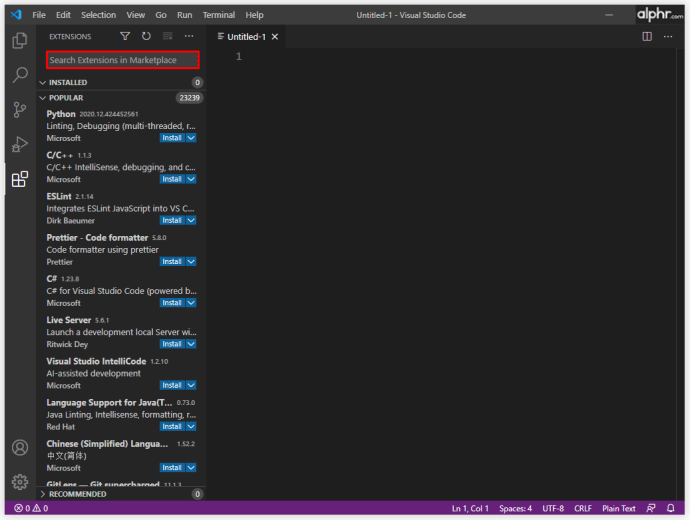
- তালিকার প্রতিটি এক্সটেনশনের একটি সংক্ষিপ্ত বিবরণ, ডাউনলোডের সংখ্যা (কতবার এটি ডাউনলোড করা হয়েছে), প্রকাশকের নাম এবং শূন্য থেকে পাঁচ তারার রেটিং থাকবে।
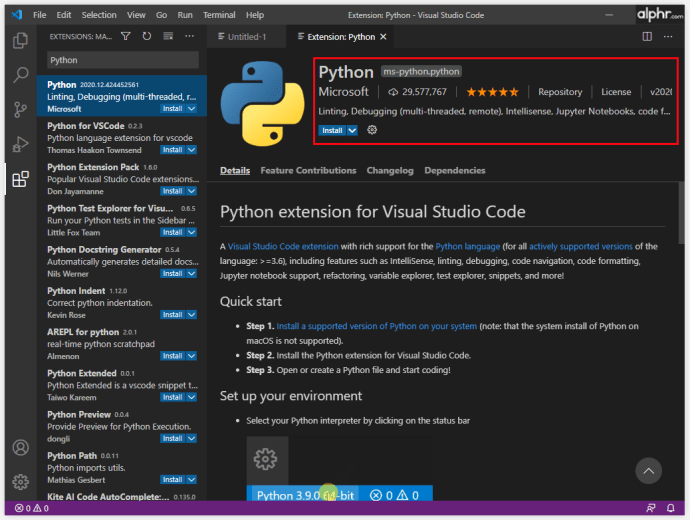
- ডাউনলোড করার আগে আরও বিস্তারিত দেখতে আপনি তালিকার প্রতিটি এক্সটেনশনে ক্লিক করতে পারেন। বিশদ বিবরণগুলির মধ্যে একটি চেঞ্জলগ, প্রায়শই জিজ্ঞাসিত প্রশ্ন এবং এক্সটেনশনটি যথাক্রমে VS কোড থেকে প্রদান করে এবং প্রয়োজনীয় অবদান এবং নির্ভরতার একটি তালিকা অন্তর্ভুক্ত করে।
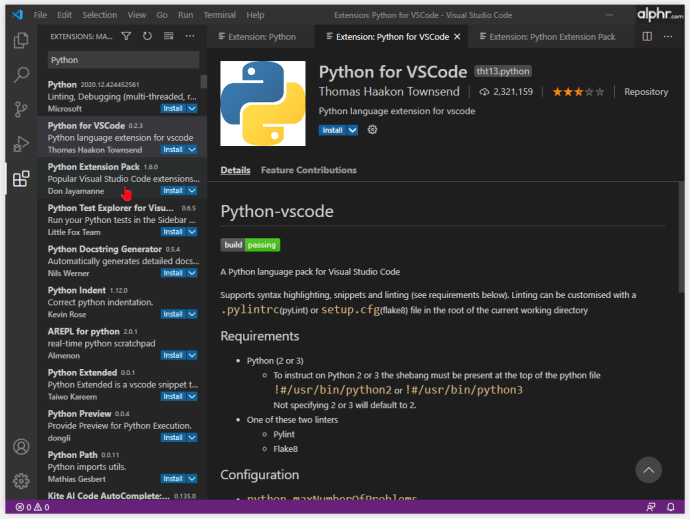
- আপনি যদি ইন্টারনেট অ্যাক্সেস করার জন্য একটি প্রক্সি ব্যবহার করেন, তাহলে আপনাকে একটি প্রক্সি সার্ভার ব্যবহার করার পাশাপাশি ইন্টারনেটে সংযোগ করতে এবং এক্সটেনশন ডাউনলোড করতে VS কোড সেট আপ করতে হবে।
- একবার আপনি ইনস্টল করতে চান এমন একটি এক্সটেনশন খুঁজে পেলে, তার বিবরণে ক্লিক করুন।
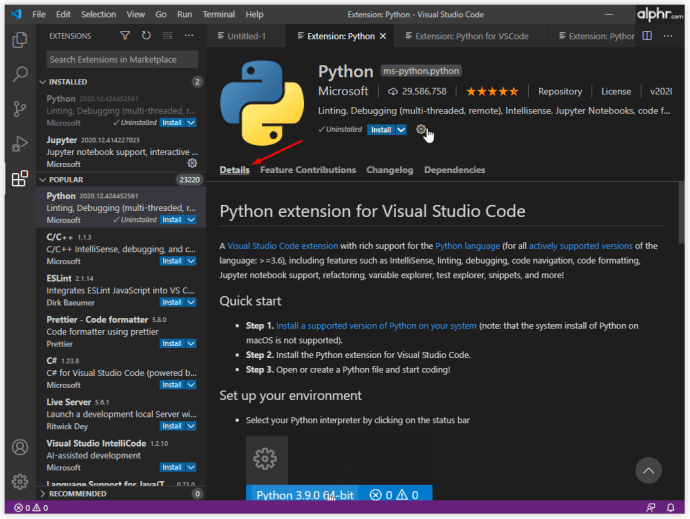
- আপনি এক্সটেনশনের নামের নীচে একটি "ইনস্টল" বোতাম দেখতে পাবেন।
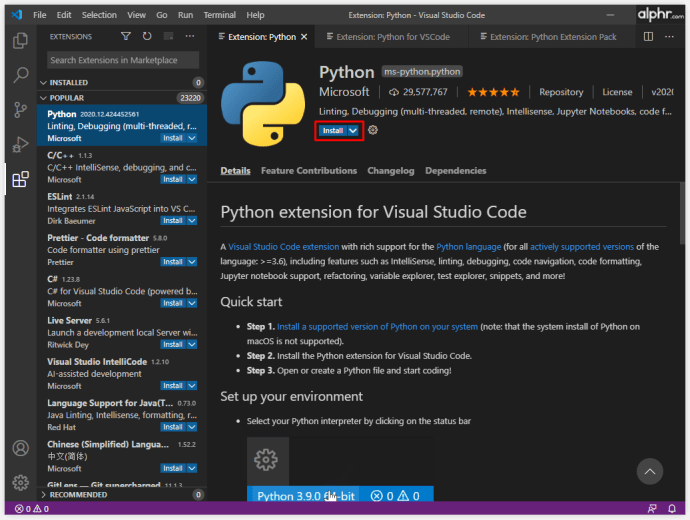
- "ইনস্টল" বোতামে ক্লিক করুন, এবং এক্সটেনশনটি স্বয়ংক্রিয়ভাবে আপনার ডিভাইসে ডাউনলোড এবং ইনস্টল হবে।

- "ইনস্টল" বোতামটি এখন একটি "পরিচালনা" বোতামে পরিবর্তিত হবে যা দেখতে একটি গিয়ারের মতো।
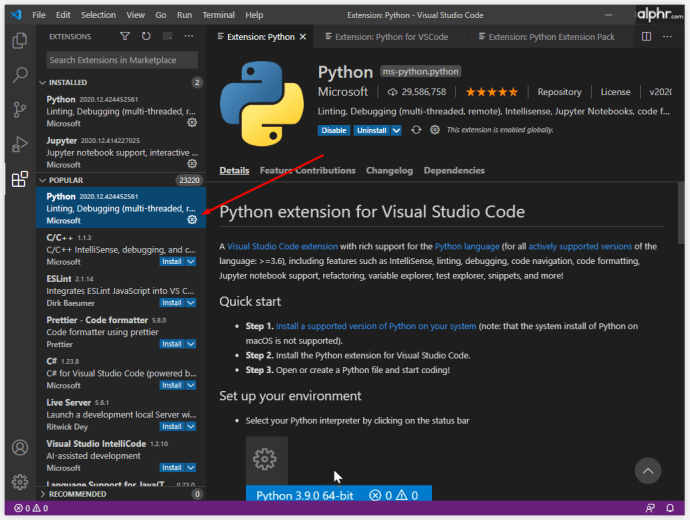
এক্সটেনশনগুলি আপনার ব্যক্তিগত বা পেশাগত প্রয়োজন অনুসারে VS কোডের ক্ষমতাগুলি কাস্টমাইজ এবং উন্নত করার একটি দুর্দান্ত উপায়। প্রক্সি সার্ভার ছাড়াই ইন্টারনেটের সাথে সংযুক্ত একটি কম্পিউটারে সাধারণত সমন্বিত মার্কেটপ্লেসের মাধ্যমে স্বয়ংক্রিয়ভাবে এক্সটেনশন ডাউনলোড এবং ইনস্টল করতে কোনো সমস্যা হবে না।
মনে রাখবেন যে কিছু এক্সটেনশনের কাজ করার জন্য আগে থেকে অন্যান্য এক্সটেনশন ইনস্টল করার প্রয়োজন হতে পারে। একটি এক্সটেনশনের নির্ভরতার একটি সম্পূর্ণ তালিকা তার বিবরণ পৃষ্ঠায় পাওয়া যাবে।
অন্যান্য পদ্ধতি বিদ্যমান যা ব্যবহারকারীদের VS কোড এক্সটেনশন পেতে সাহায্য করতে পারে এবং ইন্টারনেট সংযোগের প্রয়োজন হয় না।
ভিএস কোডের জন্য এক্সটেনশনগুলি কীভাবে ডাউনলোড করবেন
আপনার যদি এমন একটি ডিভাইসের জন্য VS কোড এক্সটেনশনের প্রয়োজন হয় যা ইন্টারনেটের সাথে সংযুক্ত নয়, তবে এক্সটেনশনগুলি অ্যাক্সেস করার জন্য একটি সমাধান রয়েছে, তবে, আপনার ইন্টারনেট অ্যাক্সেস সহ একটি দ্বিতীয় ডিভাইসের প্রয়োজন হবে। আপনাকে যা করতে হবে তা এখানে:
- একটি সক্রিয় ইন্টারনেট সংযোগ সহ ডিভাইসে, আপনার পছন্দের একটি ব্রাউজার খুলুন এবং VS কোড মার্কেটপ্লেসের URL এ যান।
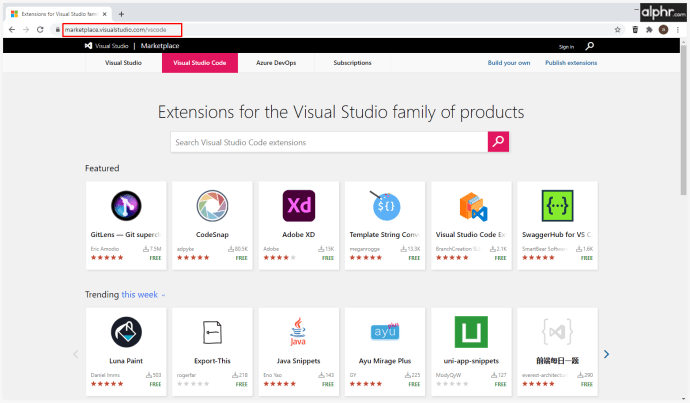
- আপনার পছন্দগুলি নির্দিষ্ট করতে অনুসন্ধান ফাংশনটি ব্যবহার করুন। বিকল্পভাবে, মার্কেটপ্লেস সবচেয়ে জনপ্রিয় এবং দরকারী আইটেম সরাসরি তালিকাভুক্ত করে।
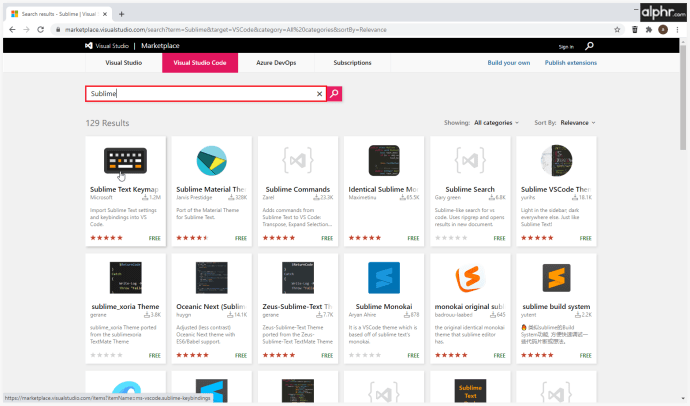
- আপনি আগ্রহী যে এক্সটেনশনটিতে ক্লিক করুন। এটি একটি পৃষ্ঠা খুলবে যা একটি সংক্ষিপ্ত বিবরণ, প্রকাশকের নাম, কিছু FAQ দেখায় এবং একটি সম্পূর্ণ সংস্করণ চেঞ্জলগ সহ এক্সটেনশন সম্পর্কে আরও বিশদ বিবরণ দেখায়৷
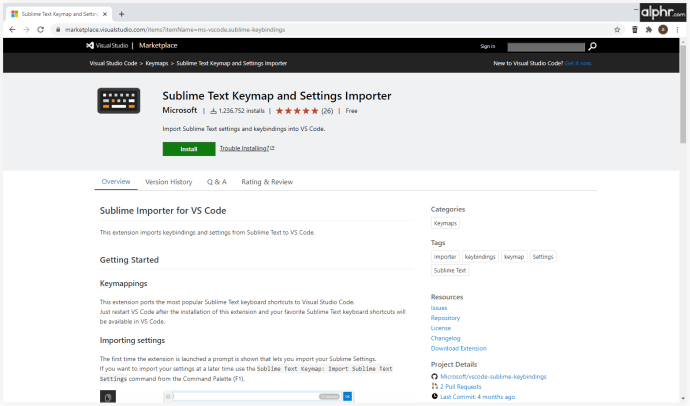
- পৃষ্ঠার ডানদিকে "ডাউনলোড এক্সটেনশন" বোতামে ক্লিক করুন। উপরের "ইনস্টল" বোতামে ক্লিক করবেন না, কারণ এটি বর্তমান ডিভাইসে এক্সটেনশন ইনস্টল করতে শুরু করবে।
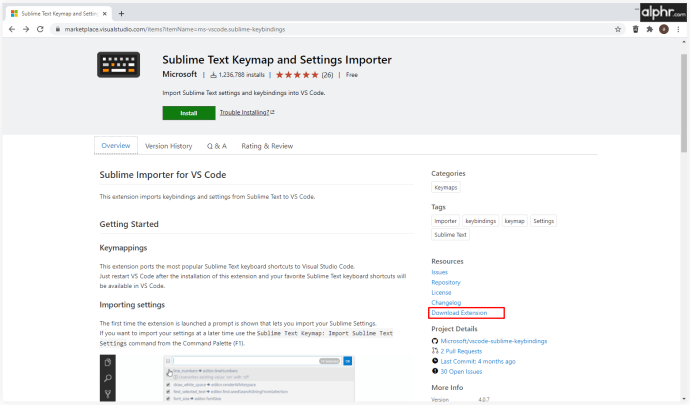
- ডাউনলোডটি একটি .VSIX ফাইল তৈরি করবে যা প্রয়োজনের মেশিনে স্থানান্তর করা যেতে পারে।
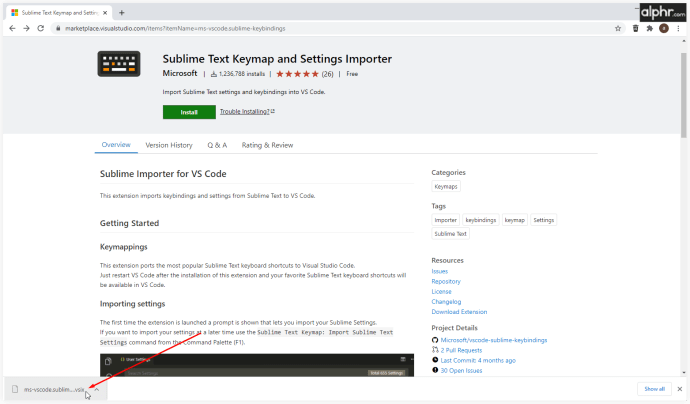
এই পদ্ধতিতে একটি এক্সটেনশন ডাউনলোড করলে এটি ইনস্টল হয় না। .VSIX ফাইলটি VS কোড এক্সটেনশন ইনস্টল করার জন্য ব্যবহৃত একটি ছাড়া অন্য কোনো প্রোগ্রাম দ্বারা পাঠযোগ্য নয়। আপনি যদি .VSIX ফাইলটি ম্যানুয়ালি খোলেন, আপনি ত্রুটি পেতে পারেন৷
ভিএস কোডের জন্য অফলাইনে এক্সটেনশনগুলি কীভাবে ইনস্টল করবেন
যদিও বেশিরভাগ কম্পিউটার আজকাল ইন্টারনেটের সাথে সংযুক্ত, কিছু ডিভাইসে নিরাপত্তা এবং নিরাপত্তার কারণে বা নির্দিষ্ট পেশাদার প্রয়োজনের জন্য সেই সংযোগ নেই। সৌভাগ্যক্রমে, একটি এক্সটেনশন ইনস্টল করার জন্য মেশিনটিকে ইন্টারনেটের সাথে সংযুক্ত করতে হবে না। যাইহোক, আপনি এখনও এক্সটেনশন ডাউনলোড করার একটি উপায় প্রয়োজন.
একটি ভিন্ন, সংযুক্ত ডিভাইসে এক্সটেনশন ডাউনলোড করতে এই নিবন্ধের পূর্ববর্তী বিভাগে বর্ণিত ধাপগুলি ব্যবহার করুন এবং তারপর জেনারেট করা .VSIX ফাইলটি অনুলিপি করুন৷ সুস্পষ্ট কারণে, একটি ট্রান্সফার মাধ্যম ব্যবহার করুন যা ইন্টারনেট সংযোগের উপর নির্ভর করে না, যেমন একটি USB ড্রাইভ বা একটি বহিরাগত HDD বা SSD।
মনে রাখবেন যে যদি এক্সটেনশনটির নির্ভরতা থাকে তবে আপনাকে সেগুলিও ডাউনলোড করতে হবে এবং প্রথমে সেগুলি ইনস্টল করতে হবে।
একবার এক্সটেনশনটি যে মেশিনে আপনি এটি ইনস্টল করতে চান সেখানে স্থানান্তরিত হলে, এই পদক্ষেপগুলি অনুসরণ করুন:
- নতুন এক্সটেনশন ইনস্টল করার প্রথম বিকল্পটি এক্সটেনশনের .VSIX ফাইলটি খুলতে হবে। ডিভাইসে VS কোড ইনস্টল করা থাকলে, সফ্টওয়্যারের পুরানো সংস্করণগুলি এখান থেকে ম্যানুয়ালি এক্সটেনশনটি ইনস্টল করতে সক্ষম হবে৷ সফলভাবে VS কোডে এক্সটেনশন সংহত করতে ইনস্টলেশন প্রম্পটগুলি অনুসরণ করুন। এক্সটেনশন ইনস্টল করা থাকলে, আপনি অন্যান্য পদক্ষেপগুলি উপেক্ষা করতে পারেন।
- যদি উপরের পদ্ধতিটি কাজ না করে তবে একটি সমাধান আছে। এই পদক্ষেপগুলি অনুসরণ করুন.
- VS কোড খুলুন।

- "এক্সটেনশন" সাইডবার খুলুন (আপনি "Ctrl+Shift+X" ব্যবহার করতে পারেন)।

- মেনুর উপরের ডানদিকে কোণায় উপবৃত্ত আইকনে ক্লিক করুন।
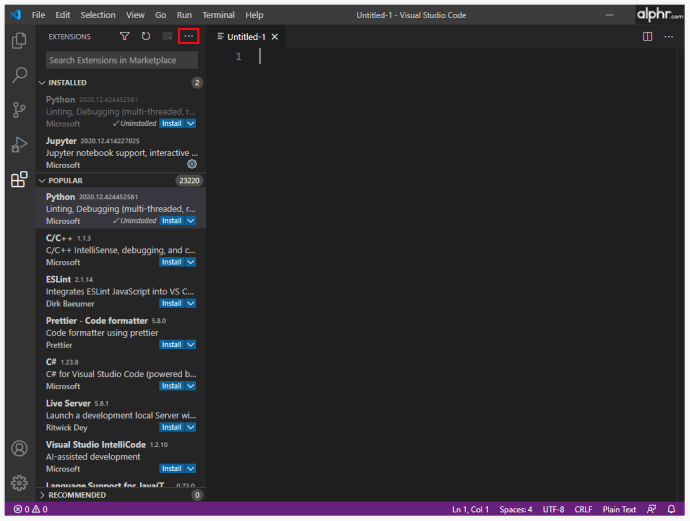
- "VSIX থেকে ইনস্টল করুন..." নির্বাচন করুন
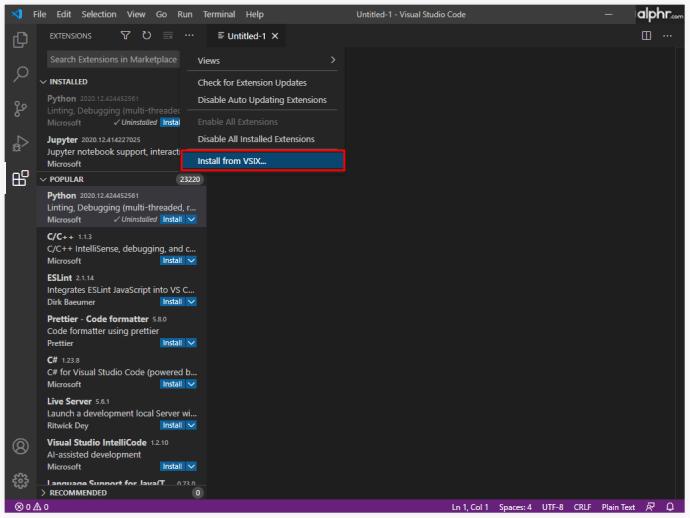
- ভিএস কোড একটি ডকুমেন্ট ব্রাউজার খুলবে। আপনার স্থানান্তরিত .VSIX ফাইলটি সনাক্ত করুন এবং এটি নির্বাচন করুন৷
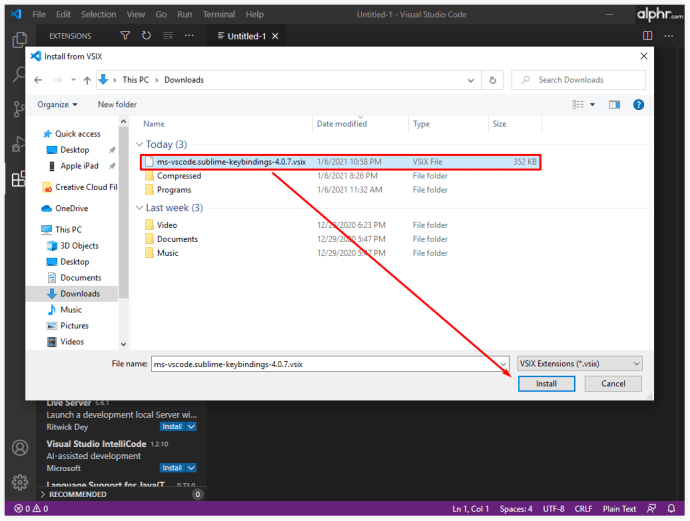
- VS কোড এখন এক্সটেনশনের ইনস্টলেশন প্রক্রিয়া শুরু করবে।
- এক্সটেনশনটি ইনস্টল হওয়ার পরে, আপনি এটিকে "এক্সটেনশন" মেনুতে দেখতে এবং সেই অনুযায়ী এটি পরিচালনা করতে সক্ষম হবেন।
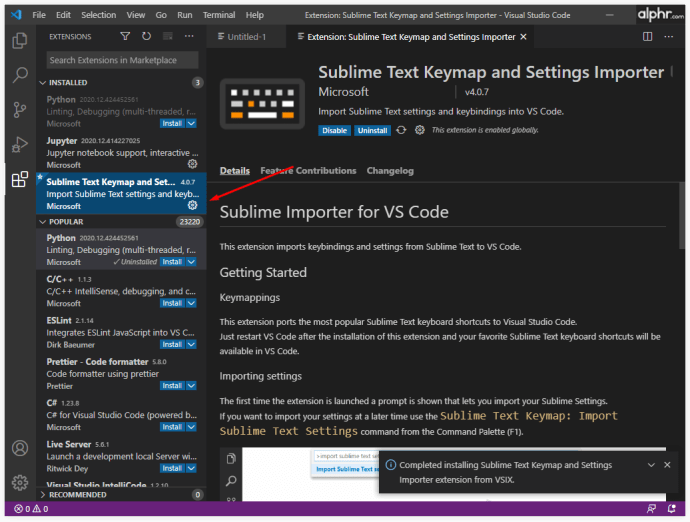
- VS কোড খুলুন।
কমান্ড প্রম্পট সহ ভিএস কোডে কীভাবে একটি এক্সটেনশন ইনস্টল করবেন
আপনার মধ্যে আরও প্রযুক্তি-বুদ্ধিমানদের জন্য, VS কোডের একটি কমান্ড প্রম্পট ইন্টিগ্রেশন রয়েছে যা এর বেশিরভাগ ফাংশনকে কমান্ড লাইনের সাথে প্রতিলিপি করার অনুমতি দেয়।
ভিএস কোডে কমান্ড প্রম্পট কীভাবে খুলবেন তা এখানে:
- "Ctrl+`" (ব্যাকটিক) কীবোর্ড শর্টকাট ব্যবহার করুন।
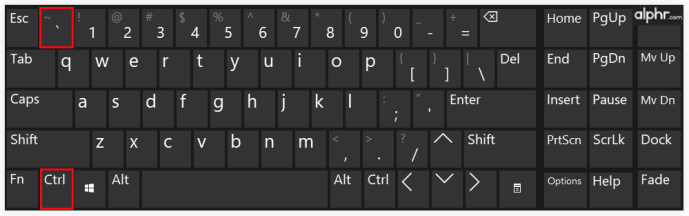
- "দেখুন" এ যান এবং তারপরে মেনুতে "টার্মিনাল" নির্বাচন করুন।
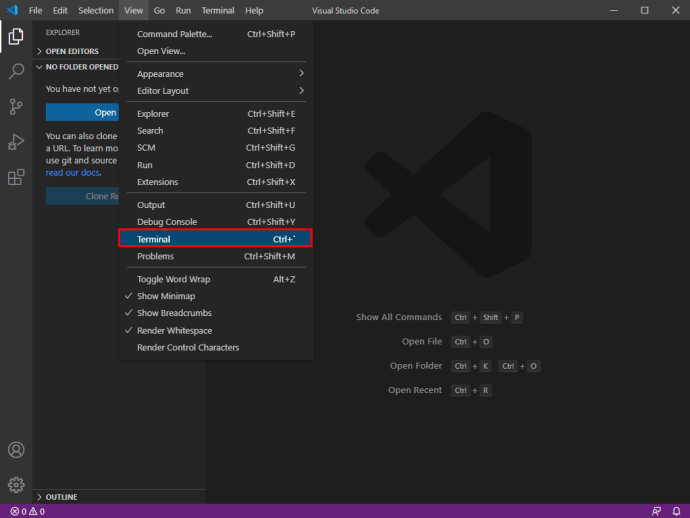
- কমান্ড প্যালেট ব্যবহার করুন ("Ctrl+Shift+P") এবং তারপরে "ভিউ: টগল ইন্টিগ্রেটেড টার্মিনাল" ব্যবহার করুন।
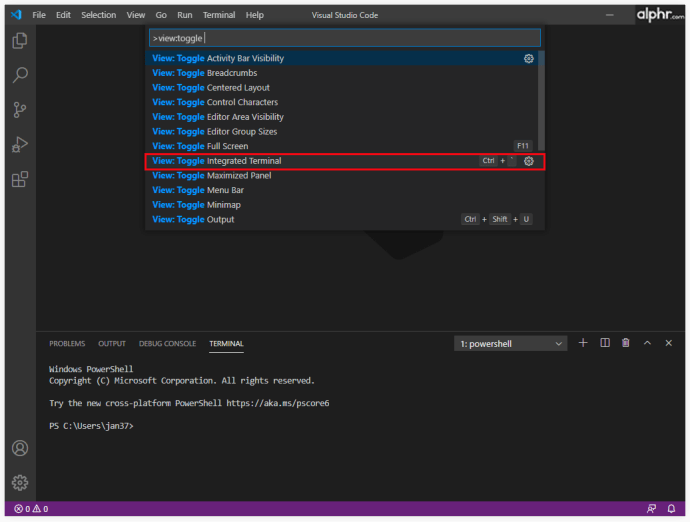
কমান্ড প্রম্পট খোলা হলে, নতুন এক্সটেনশন ইনস্টল করতে নিম্নলিখিত কমান্ডটি ব্যবহার করুন:
"-ইনস্টল-এক্সটেনশন"

আপনাকে "" আর্গুমেন্ট প্রতিস্থাপন করে এক্সটেনশনের পুরো নাম প্রদান করতে হবে, যা সাধারণত "publisher.extension" এর বিন্যাসে থাকে। "itemName=" আর্গুমেন্টের পরে, এক্সটেনশনের পুরো নামটি VS কোড মার্কেটপ্লেসে এক্সটেনশনের URL-এও পাওয়া যাবে।
সমস্ত ব্যবহারকারীদের জন্য ভিএস কোডে এক্সটেনশনগুলি কীভাবে ইনস্টল করবেন
ধরুন যে মেশিনটি VS কোড চালাচ্ছে তা অ্যাক্সেস করার জন্য আলাদা প্রোফাইল ব্যবহার করে বিভিন্ন ব্যক্তি ব্যবহার করছে। সেই ক্ষেত্রে, প্রক্রিয়াটি স্বয়ংক্রিয়ভাবে সঞ্চালিত হলে তাদের সকলেই এক্সটেনশন ইনস্টল করা হবে না। VS কোডের ইন্টিগ্রেটেড মার্কেটপ্লেস শুধুমাত্র বর্তমান ব্যবহারকারীর প্রোগ্রামের উদাহরণে এক্সটেনশন ইনস্টল করবে। ইনস্টলেশনটি তখন প্রতিটি ব্যবহারকারীর জন্য পুনরাবৃত্তি করতে হবে যার এক্সটেনশন প্রয়োজন।
যাইহোক, একটি সমাধান আছে যা মেশিনে সমস্ত ব্যবহারকারীর জন্য এক্সটেনশনটি ইনস্টল করবে। আপনাকে যা করতে হবে তা এখানে:
- উপরের "ভিএস কোডের জন্য এক্সটেনশনগুলি কীভাবে ডাউনলোড করবেন" বিভাগে বর্ণিত এক্সটেনশনের .VSIX ফাইল ডাউনলোড করতে অনলাইন VS কোড মার্কেটপ্লেস ব্যবহার করুন৷
- "VSIXInstaller.exe" নামের অ্যাপ্লিকেশনটি সনাক্ত করুন।
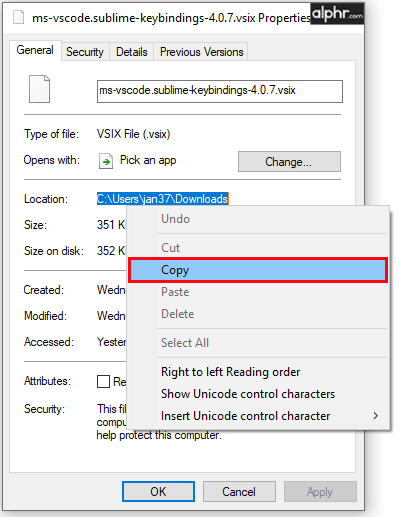
- সমস্ত ব্যবহারকারীর জন্য এক্সটেনশন ইনস্টল করতে ইনস্টলারকে কল করার সময় "/ অ্যাডমিন" প্যারামিটার ব্যবহার করুন৷ উদাহরণস্বরূপ: "VSIXInstaller.exe /admin file_path.vsix"। আপনি এই প্রক্রিয়াটি চেষ্টা করতে এবং ত্বরান্বিত করতে VS কোডের কমান্ড প্রম্পট ব্যবহার করতে পারেন।
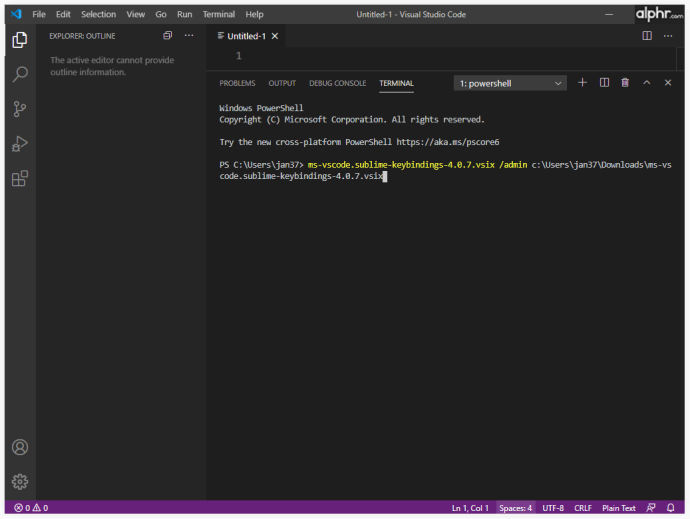
কিছু এক্সটেনশন তাদের ইনস্টলার সংযুক্ত করে আসে, যা ইনস্টলেশনের সময় সঠিক চেকগুলি চিহ্নিত করা থাকলে আপনাকে সেগুলি সমস্ত ব্যবহারকারীর জন্য ইনস্টল করার অনুমতি দেবে।
যদি উপরের পদ্ধতিগুলি কাজ না করে, তবে একমাত্র সমাধান হল "অফলাইন" বা "কমান্ড প্রম্পট" বিভাগে বর্ণিত .VSIX ইনস্টলেশন পদ্ধতিটি ম্যানুয়ালি ব্যবহার করা৷
ভিএস কোডে এক্সটেনশনগুলি কীভাবে পরিচালনা করবেন
এক্সটেনশন পরিচালনা করা আপনাকে আপনার VS কোড প্ল্যাটফর্ম থেকে সর্বাধিক সুবিধা পেতে দেয়। প্রতিটি এক্সটেনশন সরাসরি "এক্সটেনশন" মেনু থেকে সক্রিয়, অক্ষম বা আনইনস্টল করা যেতে পারে:
- "এক্সটেনশন" মেনু খুলুন।

- তালিকাভুক্ত এক্সটেনশনগুলি সাধারণত সক্রিয় > অক্ষম > প্রস্তাবিত ক্রমে থাকে।
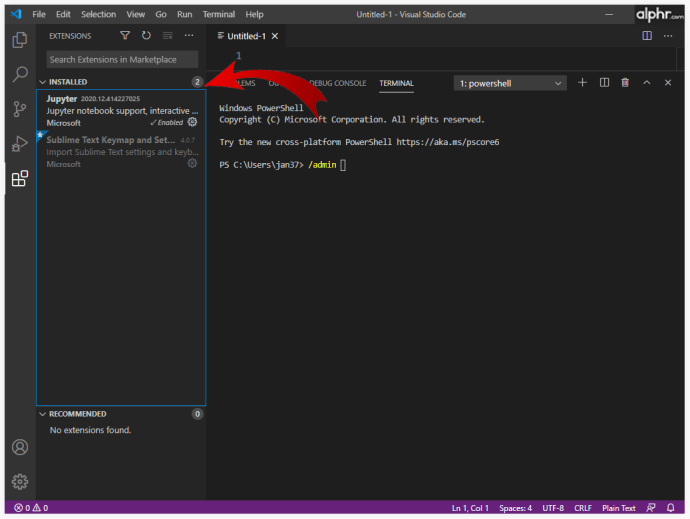
- আপনি যদি একটি এক্সটেনশন পরিচালনা করতে চান, তালিকায় এর প্রবেশের ডানদিকে গিয়ার আইকন টিপুন, তারপর ড্রপডাউন তালিকা থেকে পছন্দসই ব্যবস্থাপনা বিকল্পগুলি নির্বাচন করুন৷

বিকল্পভাবে, আপনি কমান্ড প্রম্পট থেকে এক্সটেনশনগুলি দেখতে এবং পরিচালনা করতে পারেন। আপনি যদি আপনার এক্সটেনশনগুলি পরিচালনা করতে কমান্ড প্রম্পট ব্যবহার করতে পছন্দ করেন তবে এখানে এর কিছু অতিরিক্ত কার্যকারিতা রয়েছে:
- "-আনইনস্টল-এক্সটেনশন" এক্সটেনশন আনইনস্টল করে। "" আর্গুমেন্টে সম্পূর্ণ এক্সটেনশনের নাম ব্যবহার করুন, যখন আপনি এটি ইনস্টল করেছিলেন।
- "-তালিকা-এক্সটেনশন" ডিভাইসে সমস্ত ইনস্টল করা এক্সটেনশনকে তালিকাভুক্ত করবে।
- ইনস্টল করা এক্সটেনশনগুলির সংস্করণগুলি দেখানোর জন্য তালিকা কমান্ডের সাথে একত্রে "-শো-সংস্করণ" ব্যবহার করা যেতে পারে। কিছু এক্সটেনশন আপডেট করা প্রয়োজন কিনা তা নির্ধারণ করতে এটি কার্যকর হতে পারে।
- "-অক্ষম-এক্সটেনশন" সমস্ত এক্সটেনশন নিষ্ক্রিয় করবে। VS কোড এখনও তাদের "এক্সটেনশন" মেনুতে "অক্ষম" হিসাবে তালিকাভুক্ত করবে, কিন্তু এক্সটেনশনটি সক্রিয় হবে না।
- "-সক্ষম-প্রস্তাবিত-এপিআই" এক্সটেনশনের প্রস্তাবিত API বৈশিষ্ট্যগুলিকে সক্ষম করে৷ আপনাকে "" আর্গুমেন্টের জন্য এক্সটেনশনের পুরো নাম প্রদান করতে হবে।
কমান্ড প্রম্পটের এক্সটেনশন পরিচালনার বাইরে অনেকগুলি ব্যবহার রয়েছে, যা একটি ভিন্ন অনুষ্ঠানে কভার করা যেতে পারে।
ভিএস কোড থেকে কীভাবে একটি এক্সটেনশন আনইনস্টল করবেন
আপনার প্রোগ্রামিং জীবনের সময়, আপনার প্রয়োজন নেই এমন অতিরিক্ত এক্সটেনশন থাকতে পারে, অথবা আপনি এমন কিছুর সাথে পরিচিত হবেন যার আরও ক্ষমতা আছে এবং অন্যদের অপ্রয়োজনীয় করে তুলবে। এখানে কিভাবে এক্সটেনশন আনইনস্টল করবেন:
- VS কোড খুলুন।

- "এক্সটেনশন" মেনু খুলুন।

- আপনি যে এক্সটেনশনটি সরাতে চান তার পাশের গিয়ার আইকনটি নির্বাচন করুন।

- আপনার ডিভাইস থেকে এক্সটেনশনটি সরাতে "আনইনস্টল" বিকল্পটি নির্বাচন করুন। এটি আপনাকে VS কোড পুনরায় লোড করতে অনুরোধ করবে।
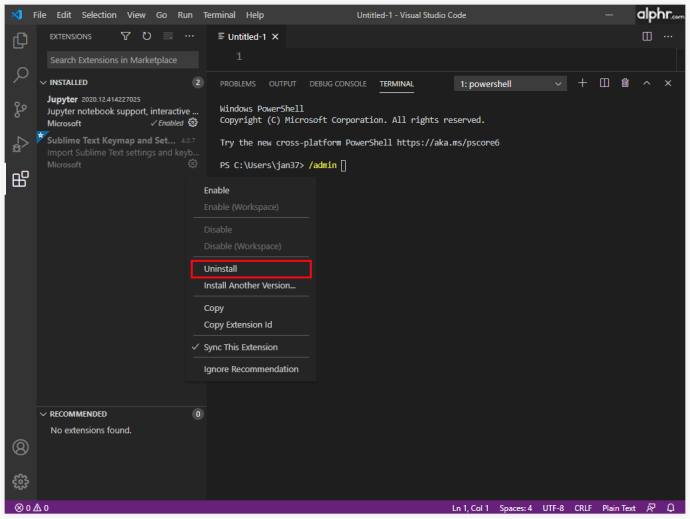
- বিকল্পভাবে, VS কোডের টার্মিনালে “–uninstall-extension” কমান্ডটি ব্যবহার করুন। "" আর্গুমেন্টের জন্য এক্সটেনশনের (publisher.extension) পুরো নাম দিন।
একটি এক্সটেনশন আনইনস্টল করার বিকল্প হিসাবে, আপনি এক্সটেনশনটি ইনস্টল রাখতে "অক্ষম করুন" বিকল্পটি ব্যবহার করতে পারেন তবে এটিকে আপনার VS কোড প্রকল্পগুলিতে পরিবর্তন করা থেকে বিরত রাখতে পারেন। "সক্ষম করুন" বোতাম ব্যবহার করে পরবর্তী তারিখে এক্সটেনশানগুলি পুনরায় সক্রিয় করা যেতে পারে৷
ভিএস কোডে ম্যানুয়ালি একটি এক্সটেনশন কীভাবে আপডেট করবেন
ডিফল্টরূপে, VS কোড স্বয়ংক্রিয়ভাবে সমস্ত ইনস্টল করা এক্সটেনশন আপডেট করে যখনই বাজারে একটি নতুন সংস্করণ উপলব্ধ হয়। যাইহোক, ইন্টারনেট অ্যাক্সেস ছাড়া বা স্বয়ংক্রিয়-আপডেট নিষ্ক্রিয় থাকা মেশিনগুলির জন্য ম্যানুয়ালি একটি এক্সটেনশন আপডেট করার একটি উপায় রয়েছে। আপনাকে যা করতে হবে তা এখানে:
- যদি মেশিনে ইন্টারনেট অ্যাক্সেস থাকে তবে "এক্সটেনশন" অনুসন্ধান বারে "@আউটডেটেড" ফিল্টারটি ব্যবহার করুন৷ এটি সেই এক্সটেনশনগুলির তালিকা করবে যেগুলির জন্য একটি আপডেটের প্রয়োজন৷ এটি আপডেট করতে এবং VS কোডকে পুনরায় লোড করতে বাধ্য করতে এক্সটেনশনের বিশদ বিবরণে "আপডেট" বোতামে ক্লিক করুন। বিকল্পভাবে, সমস্ত পুরানো এক্সটেনশন আপডেট করতে "সমস্ত এক্সটেনশন আপডেট করুন" কমান্ডটি ব্যবহার করুন৷ আপনার যদি স্বয়ংক্রিয় চেকিং অক্ষম থাকে, তাহলে আপনাকে মেনুতে "এক্সটেনশন আপডেটের জন্য চেক করুন" কমান্ডটি ব্যবহার করতে হবে।
- যদি মেশিনে ইন্টারনেট অ্যাক্সেস না থাকে, তাহলে আপনাকে সঠিক এক্সটেনশন সংস্করণটি অন্য কোথাও ডাউনলোড করতে হবে, তারপরে মেশিন থেকে পুরানো সংস্করণটি আনইনস্টল করুন এবং পরে আপ-টু-ডেটটি ইনস্টল করুন।
VS কোড একটি এক্সটেনশন ইনস্টল করতে ব্যর্থ হলে কি করবেন
যদি VS কোড ইনস্টলেশন প্রক্রিয়া চলাকালীন ব্যর্থ হয়, তবে কিছু জিনিস আছে যা আপনি এটি ঠিক করার চেষ্টা করতে পারেন:
- নির্ভরতা জন্য পরীক্ষা করুন. কিছু এক্সটেনশনের সঠিকভাবে কাজ করার জন্য অন্যান্য এক্সটেনশনের প্রয়োজন হয়, বা কিছু ক্ষেত্রে, এমনকি ইনস্টলও করা হয়।
- আপনার প্রক্সি সার্ভারের জন্য পরীক্ষা করুন. একই প্রক্সি সার্ভার ব্যবহার করার জন্য আপনাকে VS কোড কনফিগার করতে হবে।
- আপনার DNS সেটিংস 8.8.8.8 এবং 8.8.4.4 এ পরিবর্তন করুন। এই সেটিংসগুলি আপনার "ইন্টারনেট সেটিংস > পরিবর্তন" অ্যাডাপ্টার বিকল্পগুলিতে পাওয়া যাবে৷
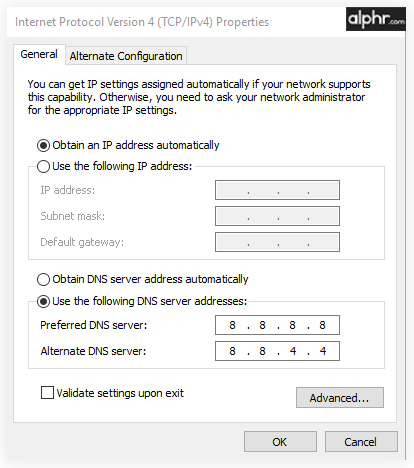
VS কোড দিয়ে কোডিং পান
VS কোড হল একটি অত্যাধুনিক সফ্টওয়্যার যা আপনাকে সব ধরণের ভাষায় প্রোগ্রাম করতে এবং এর ব্যাপক বৈশিষ্ট্যগুলি ব্যবহার করতে দেয়৷ এক্সটেনশনগুলি ভিএস কোডের ফাংশন এবং কর্মক্ষমতা কাস্টমাইজ এবং উন্নত করার একটি দুর্দান্ত উপায়। ভাল এক্সটেনশনগুলি আপনার কর্মপ্রবাহকে ব্যাপকভাবে বাড়িয়ে তুলবে, তাই নতুন এক্সটেনশনগুলি ইনস্টল করার জন্য সন্ধান করুন৷
আপনি আপনার VS কোডে কোন এক্সটেনশন ব্যবহার করেন? নীচের মন্তব্য বিভাগে আমাদের জানান.